
🔍💻 在本指南中,您将学习如何诊断和解决常见的 MacBook 问题。请按照步骤操作,并在每次更改后检查结果。
MacBook 维修 – MacBook 修复

你的 MacBook 无法开机或出现异常?这里有一个 DIY 分步指南,教你识别故障症状并进行基本修复,避免设备面临风险。💡🛠️
📌 开始之前:
• 💾 如果可能的话,请进行备份(Time Machine 或关键文件的副本)。
• ⚡ 关闭并断开设备和充电器。
• 🖐️ 通过触摸接地的金属表面释放静电 (ESD)。
• 🛡️ 检查制造商的保修:打开设备或更换零件可能会使保修失效。
ℹ️ 如果你需要关于 硬件,查阅链接的资源。
- 苹果 Macbook Pro
- 迷你电脑
- iMac
查看解决方案指南 查找软件相关问题。记得通过快速测试来验证每个更改。
📌 如果测试后设备没有响应,请使用 预防性维护 建议并转到“🆘 何时引入技术人员”部分。
MacBook 维修 – 我如何知道我的 MacBook 是否损坏?
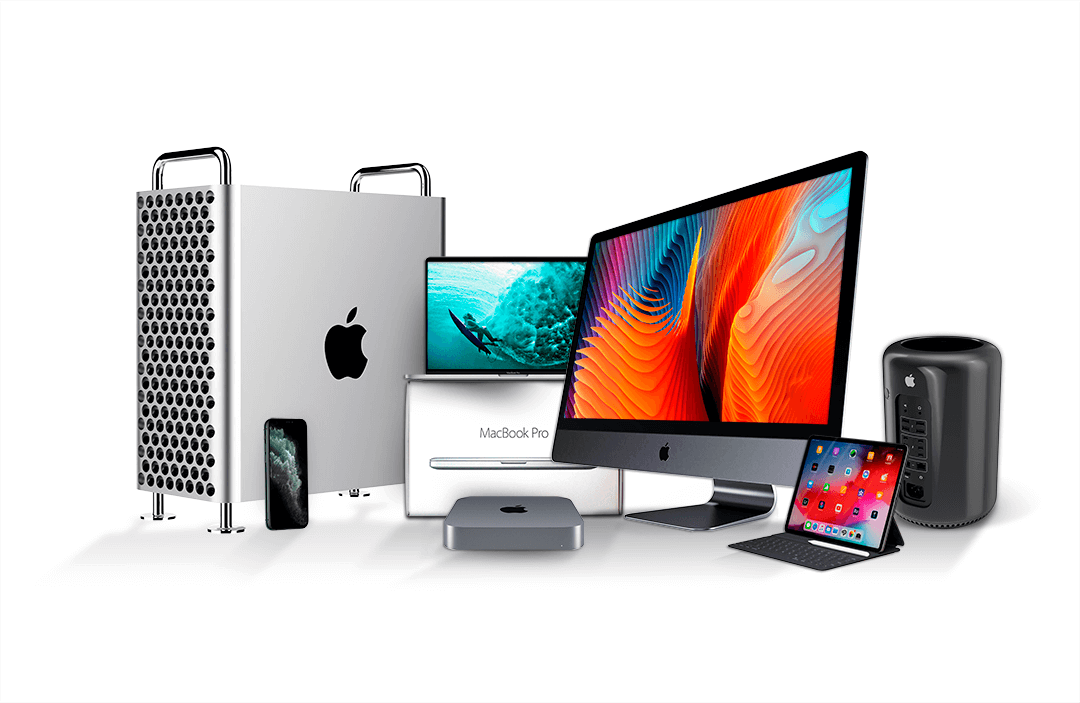
MacBook Repair – Apple 设备服务 – 典型故障:
- MacBook Pro 突然关机并且第二天无法开机 ➜ 测试 SMC/NVRAM 和电源。
- 无启动声音或徽标 蘋果 ➜ 检查屏幕、亮度和安全模式。
- 充电器 Magsafe/USB-C 无光或暗淡 ➜ 检查端口、电缆、适配器和插座。
快速步骤(每次测试 1-2 分钟):
1️⃣ 🔌 尝试不同的兼容插头和/或适配器。
2️⃣🔁 按住电源 10 秒(强制)并松开;然后尝试启动。
3️⃣ 🧰 重置 SMC(取决于 Intel/Apple Silicon 型号)和 NVRAM/PRAM。
4️⃣🖥️连接外接显示器以消除屏幕。

MacBook 维修 – 免费诊断
🔍💻建议自我诊断:
• 开始于 安全模式 (在 Intel 上启动时按住 Shift;在 Apple Silicon 上,按住启动选项)。
• 执行 磁盘工具 ➜ 系统音量上的“急救”。
• 查看 活动监视器 并卸载占用 CPU/RAM 的应用程序。
• 创建一个 新用户 排除配置文件冲突。
• 是的,你可以, 备份 在发生重大变化之前使用 Time Machine。
✅ 验证:每一步之后,检查它是否打开/启动,电池是否充电,以及风扇/噪音是否稳定。
🆘 如果您发现有烧焦气味、电气噪音、最近有液体溢出或设备没有生命迹象,请联系可信赖的服务中心。
💡 注意:请遵循官方指南 蘋果 以及资源 苹果 帮助识别问题是软件问题还是硬件问题。
⚠️ 安全:避免在没有适当工具的情况下打开设备;这可能会导致 ESD 并使保修失效。
MacBook 维修 – MacBook 显卡维修。重新组装 MacBook。

🎛️ GPU 症状:屏幕伪影、使用图形应用程序时冻结、重新启动。
🧪 安全的 DIY 测试:
1️⃣ 📊 使用集成/专用显卡(如果适用)运行测试并监测温度。
2️⃣ 🔄 更新 macOS 和可用的驱动程序/固件。
3️⃣🖥️测试外部显示器以排除面板/电缆。
4️⃣🧹清洁通风口并检查导热膏(仅当您有经验且没有有效保修时)。
🆘 植球/返工需要先进的工作站和专业知识: 阅读更多 如果问题仍然存在,请将设备送至值得信赖的技术服务机构。
修理受潮的 MacBook Air 需要多少钱?
💧 如果接触液体:
1️⃣⚡立即拔掉插头,不要尝试打开它。
2️⃣📦将设备以 V 形打开(如果可能)以排水;请勿直接加热。
3️⃣💾如果成功打开,请尽快备份。
4️⃣🧰 使用专门的工具深度清洁牙菌斑并不安全 DIY。
🆘 尽快联系值得信赖的技术人员;时间会减少腐蚀。避免自行修复,以免加剧损坏。
ℹ️ 如果主板腐蚀,维修可能会很复杂。请参阅以下技术信息 此资源.
MacBook Pro 和 MacBook Air 键盘更换
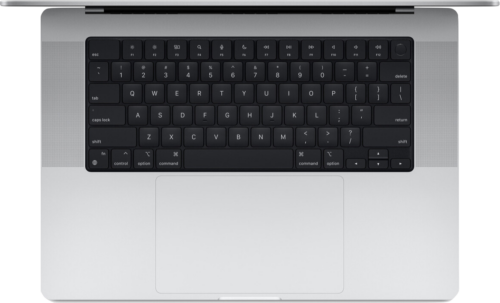
⌨️ 症状:按键无响应、重复或按键乱码。基本步骤:
1️⃣🧼 在关闭设备的情况下,用压缩空气和异丙醇(70–99%)擦拭表面。
2️⃣ 🔄 如果故障是间歇性的,请重置 SMC/NVRAM。
3️⃣👤 创建新用户并在安全模式下测试以排除软件。
4️⃣ 🔧 更换键盘需要高级拆卸(可能会损坏电池/排线)。如果您缺乏经验,请咨询值得信赖的技术人员。
⏱️ DIY 时间指南:清洁 10-20 分钟;软件诊断 15-30 分钟。物理更换:高级。
更换 MacBook 电池 – MacBook Pro、MacBook Pro Retina 和 MacBook Air 技术服务

🔋 MacBook 电池:电池寿命会随着使用而减少。DIY 建议:
1️⃣ 📊 在“系统信息”➜能量中检查周期和状态。
2️⃣💡校准:放电至 5-10%,不间断充电至 100%。
3️⃣🧯 避免 100% 受热并长时间充电。
4️⃣ 🔧 更换:需要使用粘合剂/工具,并格外小心(存在刺破风险)。如果电池寿命少于 1 小时或循环次数超过 900 次,请考虑寻求专业人士的更换。
制造商将电池视为消耗品:它通常不在标准保修范围内。⚠️ 处理它可能很危险。
更换 HDD 硬盘 适用于苹果电脑

贝尔格拉诺维修 Mac – 技术人员 Mac 诊断和预算专家、Apple 电脑维修:MacBook Pro、iMac、Mac Mini、Mac Pro 超出保修期或离线
您的 Mac 运行速度很慢吗?
🐢 可能的原因:旧硬盘、空间不足、启动时的应用程序、温度。
步骤:
1️⃣🧹释放空间(10-20%可用)并清理启动项。
2️⃣📈 使用磁盘工具(SMART)检查磁盘状态并执行“急救”。
3️⃣ 🚀 考虑升级到 SSD 以改善启动和应用程序启动时间。
⚠️ 使用中的 HDD 受到撞击可能会造成不可逆转的损坏。
MacBook 维修 – Mac 上的色轮?
🌈 表示 应用 没有响应或存在瓶颈。
1️⃣🛠️强制关闭有问题的应用程序并更新它。
2️⃣ 📊 在活动监视器中检查 CPU/RAM/磁盘使用情况。
3️⃣ 💽 如果您使用 HDD,SSD 将减少等待时间;评估 单位变化 遵循模型指南。
📌 替换选项:HDD(容量更大/成本更低)与 SSD(速度更快/更坚固)。
适用于 Mac 的机械或磁性硬盘 它们以较低的成本提供了巨大的容量,但随着时间的推移速度会变慢,并且对冲击更加敏感。
这 SSD磁盘 加速启动和文件访问,以换取每 GB 更高的价格。
在布宜诺斯艾利斯维修 Mac – 硬盘或 HDD(硬盘驱动器磁盘)
📚 一个 硬盘 将数据存储在磁盘上(典型转速:5400/7200 RPM)。用于诊断目的:
1️⃣📊 检查 SMART 和重新分配的扇区。
2️⃣💾 如果有错误,立即备份。
3️⃣🧰 更换硬盘需要工具并小心使用柔性电缆。
查看价格 ➜ 将它们与迁移到 SSD 的成本/收益进行比较。
MacBook 维修 – 固态硬盘或 SSD
📦 SSD 使用 记忆 Flash:抗冲击能力较差,无噪音,延迟较低。 表现 一般的。
📌 购买前请检查格式(SATA/M.2)、厚度和型号兼容性。
查看价格 以及适合您型号的规格。
Apple 维修服务需要多长时间?

⏱️ DIY 指导时间:
• 基本诊断(软件/启动):20-40 分钟。
• 电池/存储检查:15-30 分钟。
• 清洁和维护:20-60 分钟。
🆘 如果您需要微焊接、高级数据恢复或 GPU/主板返工,请联系值得信赖的技术人员。
MacBook 维修 – 保养和保修:
🛡️ 打开设备前,请务必查看保修条款。未经授权的硬件改装可能会导致保修失效。请记录所有操作步骤和使用的备件。
咨询屏幕、键盘和电池更换,24/48 小时内送达
📎 根据型号 (Axxxx) 和年份检查零件兼容性。避免使用劣质、通用的线缆/电源;它们可能会损坏设备。配件 iPad 和 iPhone:务必检查规格。
形式 适用于在任何干预或技术咨询之前记录设备数据(型号/系列)。
掌握趋势 – 使用论坛/资源安全地学习和分享 DIY 程序。
📌 版权已受尊重。本指南仅供参考。
ℹ️ 您可能还对以下内容感兴趣: 笔记本铰链维修。
本节内容已重新调整为 DIY 指南。“价格”栏保留以供参考(—),“功能”栏总结了步骤和注意事项。💡🛡️
| # | 服务 | 价格 | 特征 |
|---|---|---|---|
| 1 | 除尘及更换焊膏 | — | ⚠️ 防静电和保修。🧹 清洁风扇;🧯 如有经验,请更换导热膏。检查更换前后的温度。 |
| 2 | 标准计算机诊断 | — | 🔍 安全模式、磁盘工具(急救)、NVRAM/SMC、新用户。记录变更和结果。 |
| 3 | 扫描 病毒 和防病毒安装 | — | 🛡️ 更新 macOS,使用可信工具扫描,检查扩展和启动项,并避免使用未知软件。 |
| 4 | 数据恢复 | — | 💾 优先立即备份。请勿写入损坏的磁盘。对于加密/机械噪音,🆘 请咨询专业人士。 |
无法工作?你的电脑死机了吗?
📌 重复检查清单:备份、安全模式、急救、温度检查和存储。🆘 如果这些测试后故障仍然存在,或者存在电气风险或物理损坏,请将设备送至值得信赖的技术服务机构。

